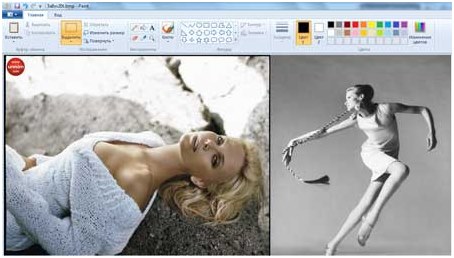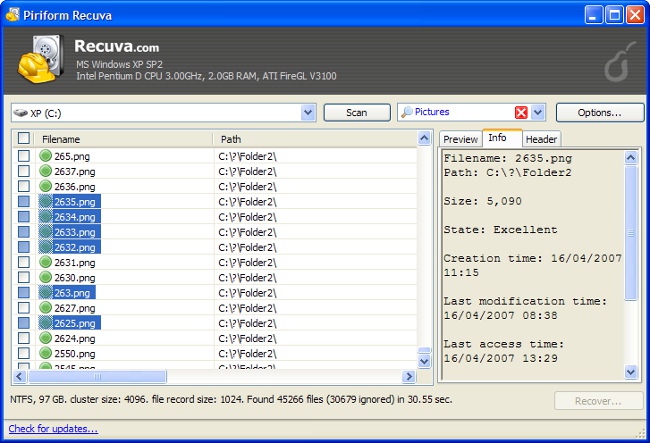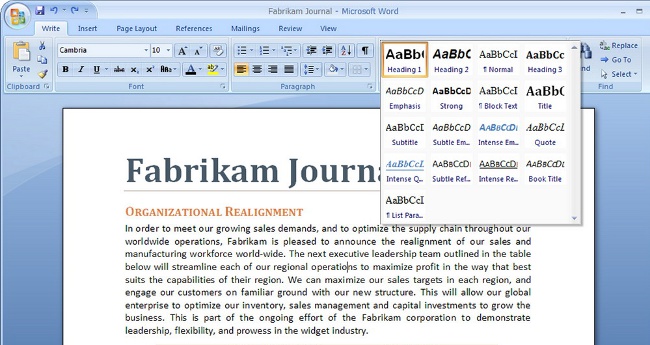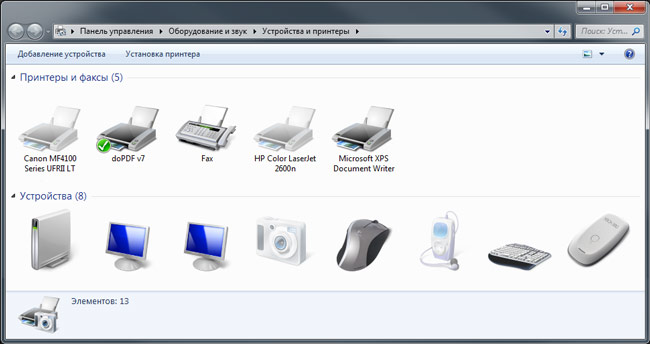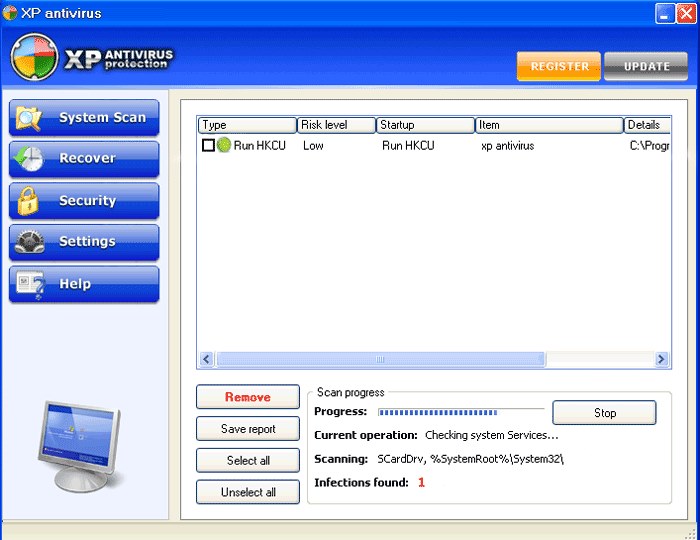कैसे दो तस्वीरें इकट्ठा करने के लिए सरल युक्तियाँ
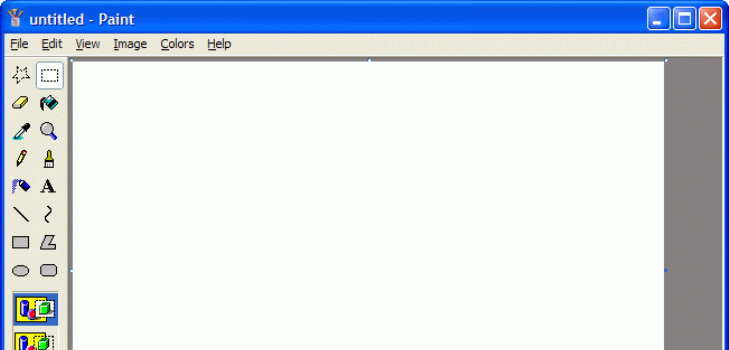
ऐसा होता है कि कम से कम समय में एक व्यक्ति की जरूरत हैदो तस्वीरें एक साथ जोड़। पेंट कार्यक्रम - फ़ोटोशॉप के साथ इस मामले की पेचीदगियों को समझने के लिए बस अधिक है कि हम उसे आसान साथी आने के लिए मदद कर सकते हैं यथार्थवादी नहीं है,। इस ग्राफिकल टूल सहज और इंटरफेस है कि तस्वीरें या किसी अन्य छवियों तेजी से और legkim.Chto महत्वपूर्ण बात, इस कार्यक्रम के सभी कंप्यूटिंग विंडोज ऑपरेटिंग सिस्टम पर चलने वाले उपकरणों पर स्थापित किया गया है को जोड़ने की प्रक्रिया कर देगा का उपयोग करने के लिए आसान है, इसलिए आप खोज और संपादक डाउनलोड करने के लिए की जरूरत नहीं है इंटरनेट पर, और फिर स्वतंत्र रूप से सेट। आप केवल उपयोगिता खोलने के लिए और सरल और सीधा सलाह का पालन करने की जरूरत है।
हम दो फोटो को एक में एकजुट करते हैं
पेंट कार्यक्रम शुरू करने के बाद, हमें इसकी आवश्यकता है"फ़ाइल" टैब के माध्यम से खुलने वाली पहली छवि खोलें, जिसमें आपको सूची से "ओपन" का चयन करना होगा इस मद पर क्लिक करें, और आप तस्वीर या चित्र की जरूरत है जो आपको दिखाई देगा।
अब हमारा कार्य ग्राफ़िकल में सम्मिलित करना हैदूसरी छवि संपादक। यदि आप इसे इंटरनेट से डाउनलोड करते हैं तो इस समस्या को हल करने के दो तरीके हैं। पहली विधि छवि पर राइट-क्लिक करें और सूची से "छवि को सहेजें" का चयन करें, जिसके बाद यह फाइल आपके कंप्यूटर पर "डाउनलोड" या उस फ़ोल्डर में दिखाई देगी जिसे आपने पहले चुना था दूसरा विकल्प क्लिपबोर्ड के माध्यम से चित्र को चित्रित करना है। इसे इस प्रकार करें: छवि पर राइट-क्लिक करें, फिर सूची से दिखाई देने वाली, "कॉपी छवि" का चयन करें
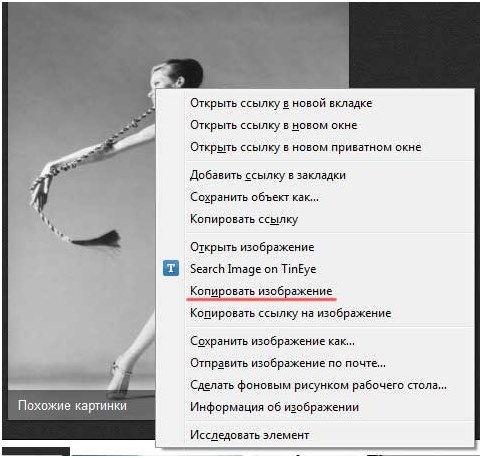
इसके बाद, पेंट पर जाएं, आइकन चुनें"चिपकाएं" और "पेस्ट से" दबाएं इस क्रिया के बाद, क्लिपबोर्ड छवि संपादक को वांछित फ़ाइल अपलोड करेगा, और चित्र बिल्कुल समान गुणवत्ता और आकार में दिखाई देगा जैसा कि यह इंटरनेट पर था
फिट फिट करने के लिए
यदि दो छवियाँ आकार में भिन्न हैं, तो एकइनमें से, आपको "आकार बदलने" टूल का उपयोग करने या बढ़ाने की आवश्यकता है इस टैब पर क्लिक करने के बाद, तस्वीर के चारों ओर एक बिंदीदार फ्रेम दिखाई देती है, इसे ले जाने से आप आसानी से दूसरे आकार के आकार को चुन सकते हैं, दूसरी तस्वीर के अनुसार। दो छवियों में से एक के पैरामीटर को समायोजित करने के बाद, आपको उन्हें एक साथ जोड़ना होगा। यह आसान बना दिया है - आपको बाईं ओर सही चित्र को स्थानांतरित करने की आवश्यकता है ताकि तस्वीरों के किनारों को स्पर्श किया जा सके। यहाँ क्या होना चाहिए है:
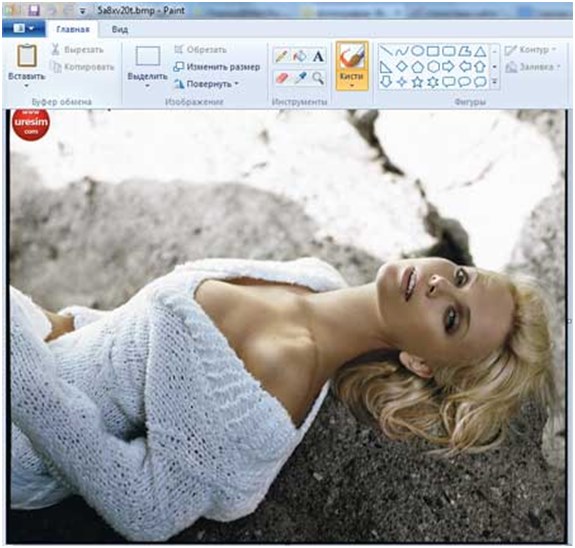
यदि एक में दो तस्वीरें जुड़ने का नतीजापूरे ने आपको व्यवस्थित किया है, फिर आप "फ़ाइल" आइकन पर सुरक्षित रूप से क्लिक कर सकते हैं, फिर "इस रूप में सहेजें" चुनें। अपनी छवि को सहेजने के लिए प्रारूप का चयन करना सुनिश्चित करें, यह "पीएनजी" का रिज़ॉल्यूशन हो सकता है, और सभी "जेपीजी" के सर्वश्रेष्ठ इसके अतिरिक्त, आपको किसी भी अन्य नाम में फ़ाइल नाम "नासमस्या" का नाम बदलना चाहिए, अन्यथा आप को भ्रमित होने का जोखिम। सब कुछ, हमारा काम 15 मिनट से ज्यादा में सुलझाया गया।
हम वास्तव में आशा करते हैं कि हमारा लेख उत्कृष्ट हो गया हैइस रचनात्मक मुद्दे को सुलझाने में नेतृत्व हम आपके निशुल्क समय के एक घंटे के बारे में आवंटित करने की सलाह देते हैं और पेंट जैसी उपयोगी ग्राफिक्स प्रोग्राम के अन्य कार्यों और उपकरणों को जानने का प्रयास करते हैं। इसके बाद आप न केवल दो फोटो को एक में जोड़ सकते हैं, बल्कि कई अन्य उपयोगी कार्यों को भी सीख सकते हैं।